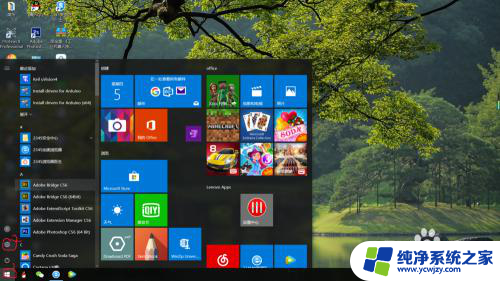电脑插上耳机有电流声音win10
更新时间:2024-04-07 16:43:21作者:yang
当我们在使用电脑的时候,常常会遇到一些问题,比如插上耳机后出现了电流声音,特别是在win10系统中,很多用户反映耳机插入后会出现电流声,让人感到非常困扰。如何调整这个问题呢?针对这个情况,我们可以尝试一些方法来解决这个问题,让我们的耳机能够正常使用,让我们的电脑系统运行更加顺畅。
步骤如下:
1.先打开电脑,然后插入耳机,有电流声的话,我们点击左下角的开始。
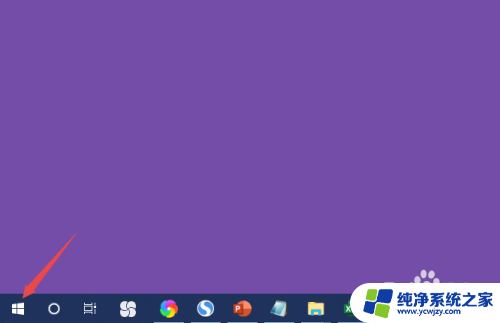
2.然后点击设置。
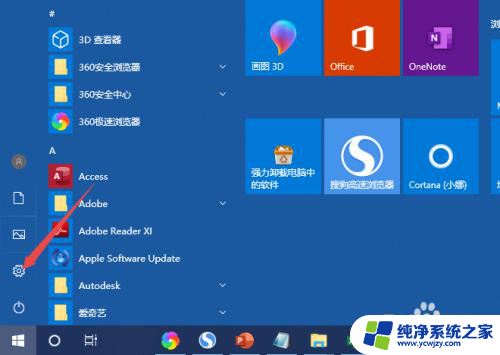
3.之后点击系统。
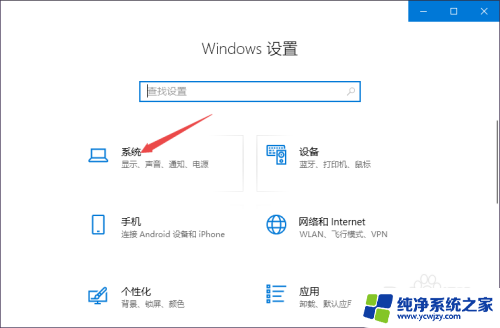
4.然后点击声音,之后点击声音控制面板。
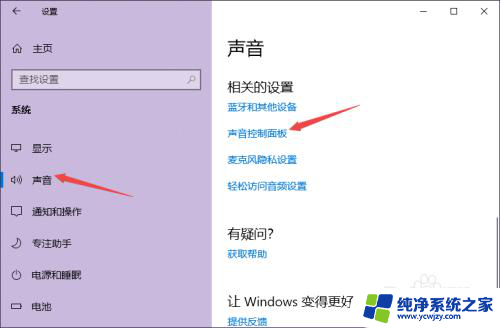
5.然后点击扬声器,之后点击属性。
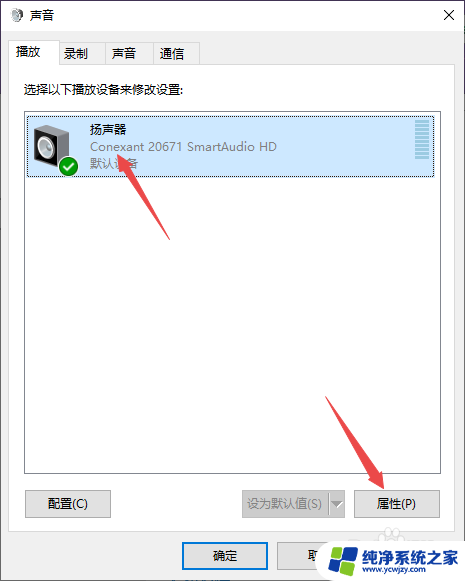
6.然后点击增强,之后点击勾选上禁用所有声音效果。然后点击确定即可。
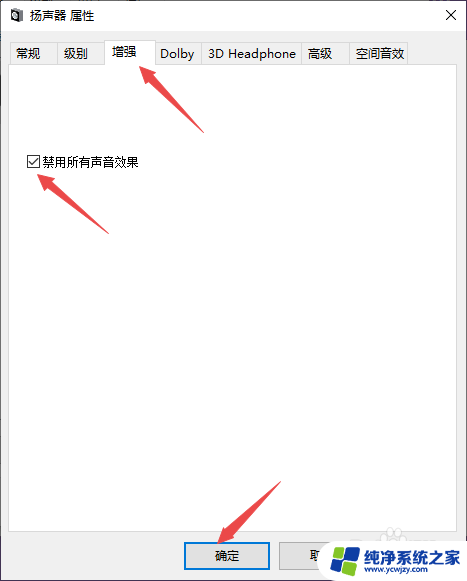
7.总结:
1、点击左下角的开始。
2、点击设置。
3、点击系统。
4、点击声音,之后点击声音控制面板。
5、点击扬声器,之后点击属性。
6、点击增强,之后点击勾选上禁用所有声音效果。然后点击确定即可。
以上就是电脑插上耳机有电流声音win10的全部内容,有出现这种现象的朋友不妨根据我的方法来解决吧,希望能帮到大家。